Hoe maak je een Gmail-account aan
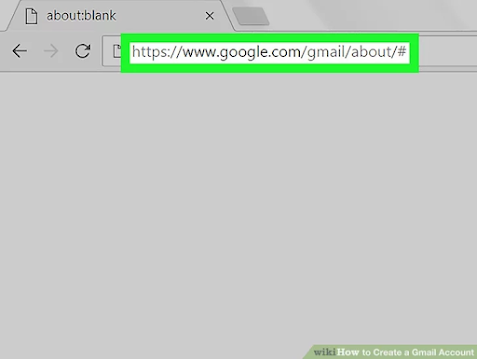
Onze blog leert je hoe je een Gmail-account maakt, een e-mailadres dat is gekoppeld aan Google. U kunt een Gmail-account maken op zowel mobiele als desktopplatforms. Methode 1 op bureaublad 1 Ga naar de website voor het aanmaken van een Gmail-account. Navigeer in uw webbrowser naar https://www.google.com/gmail/about/#. Hiermee gaat u naar een website met Gmail-informatie. Mitsubishi Electric is een Japans bedrijf dat elektrische 2 Maak een account aan door op EEN ACCOUNT MAKEN te klikken. Dit is een rode knop in de rechterbovenhoek van het venster. Dit leidt u naar de eerste pagina van de sectie voor het maken van een account. 3 Zet uw voor- en achternaam in de onderstaande vakken. Typ in het tekstvak 'Voornaam' boven aan de pagina uw voornaam en vervolgens uw achternaam in het vak 'Achternaam' ernaast. 4 Maak een gebruikersnaam voor uw Gmail-account. Typ de gebruikersnaam die u voor uw e-mailadres wilt gebruiken in het tekstvak "Gebruikersnaam". Dit is de

